So importieren Sie Fotos und Videos von einem externen Laufwerk auf das iPhone
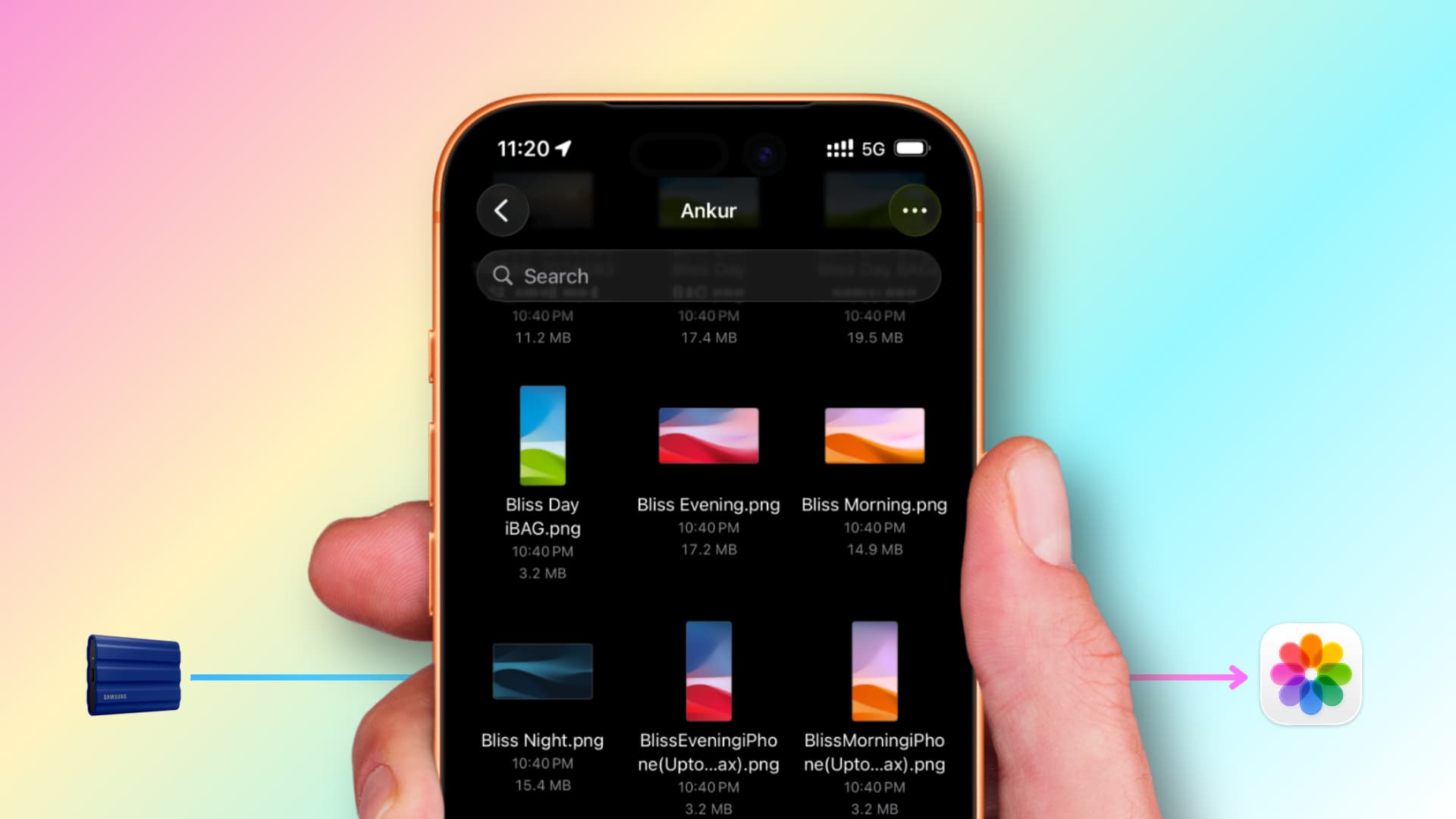
Erfahren Sie, wie Sie Bilder und Videodateien, die sich auf einem USB-Stick, einer SSD oder einer Festplatte befinden, direkt in die Fotos-App auf Ihrem iPhone oder iPad kopieren, ohne auf einen Mac oder Windows-PC angewiesen zu sein.
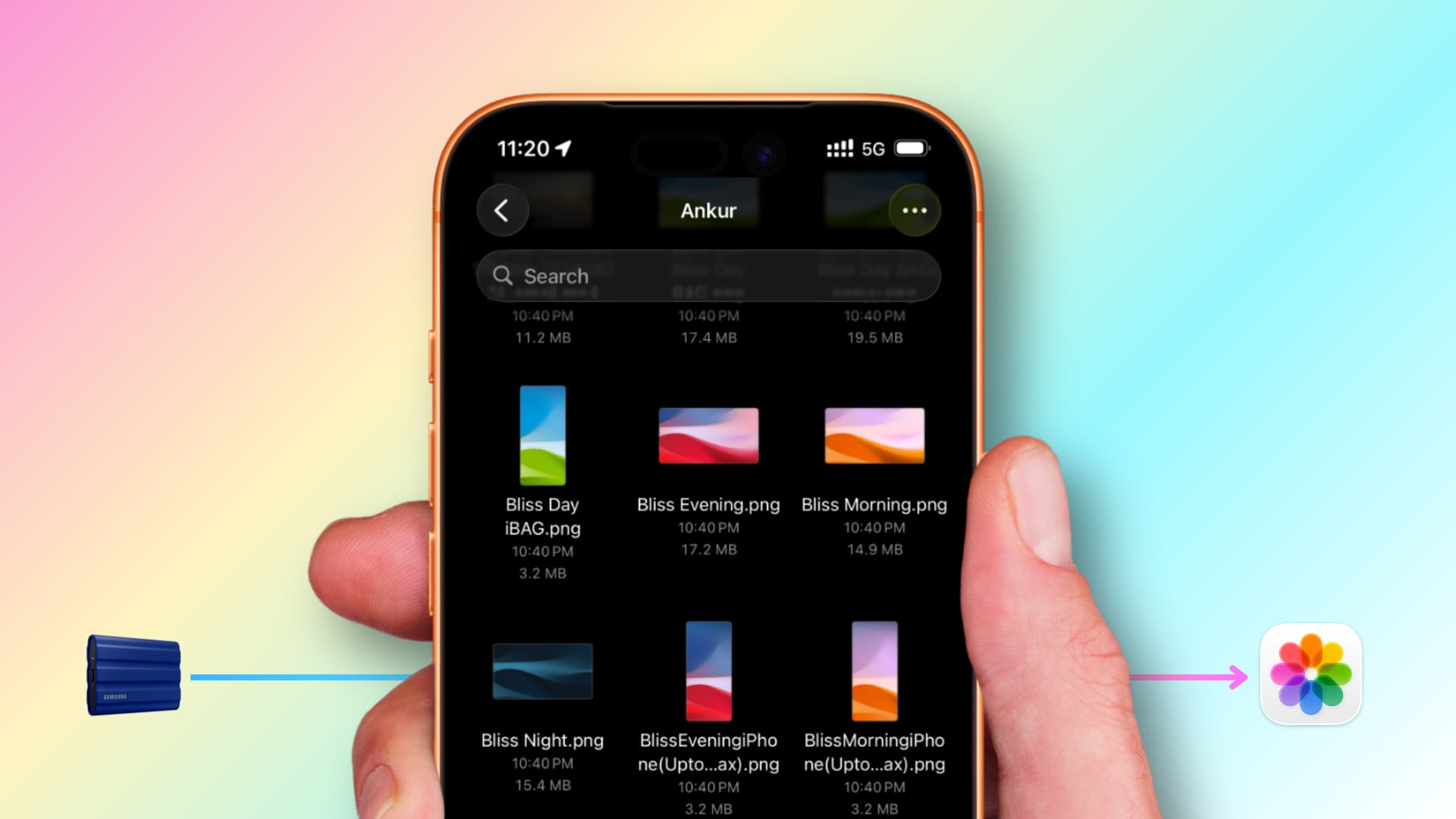
Dieser Beitrag steht im Zusammenhang mit einem anderen Beitrag von uns, in dem wir Ihnen gezeigt haben, wie Sie Ihre iPhone- oder iPad-Fotos und -Videos auf ein externes Laufwerk exportieren und sichern.
Was Sie brauchen
Abgesehen von Ihrem iPhone oder iPad muss Ihr USB-Stick, Ihre SSD oder Ihre Festplatte mit iOS kompatibel sein und die Stromanforderungen erfüllen:
- Das bedeutet, dass das externe Speichergerät als APFS, macOS Extended (HFS ), exFAT, FAT oder FAT32 formatiert sein muss.
- Der Leistungsbedarf des Laufwerks darf 4,5 Watt oder weniger betragen.
- Wenn Ihr Speicherlaufwerk keinen USB-C-Anschluss hat, benötigen Sie einen geeigneten USB-Hub oder -Adapter.
Bevor Sie beginnen
- Ich empfehle Ihnen, nicht mehr als ein paar hundert Dateien auf einmal zum Kopieren oder Importieren auszuwählen. Wenn der Vorgang hängen bleibt, versuchen Sie es erneut.
- Beenden Sie die Dateien-App erst, wenn der Medienimport abgeschlossen ist. Die neueste Version von iPadOS 26 verfügt über eine bessere Dateiverwaltung im Hintergrund, es ist jedoch immer noch am besten, den Vorgang ohne Eingriff abschließen zu lassen.
- Spielen Sie nicht mit dem Gerät herum, da dies dazu führen kann, dass Ihr externes Laufwerk von Ihrem iPhone getrennt wird.
- Wenn die Miniaturansichten der Dateien auch nach Abschluss der Übertragung ausgegraut erscheinen, erzwingen Sie einfach das Schließen und öffnen Sie die Dateien-App erneut.
- Wenn die Dateien nicht vollständig übertragen wurden und der Vorgang fehlgeschlagen ist oder angehalten wurde, löschen Sie die halbkopierten Dateien und beginnen Sie von vorne.
Kopieren Sie Fotos und Videos von einem externen Laufwerk auf Ihr iPhone oder iPad
1) Schließen Sie das Speicherlaufwerk an den USB-Anschluss Ihres iPhones oder iPads an. Klopfen Erlauben in jedem Pop-up, das möglicherweise erscheint und Sie um Erlaubnis bittet, die Verbindung des Zubehörs zuzulassen.
2) Öffnen Sie den Apfel Dateien-App und tippen Sie auf Durchsuchen. Tippen Sie dann unter der Überschrift „Standorte“ auf Ihr externes Laufwerk. Hier sehen Sie alle Dateien auf diesem Laufwerk.
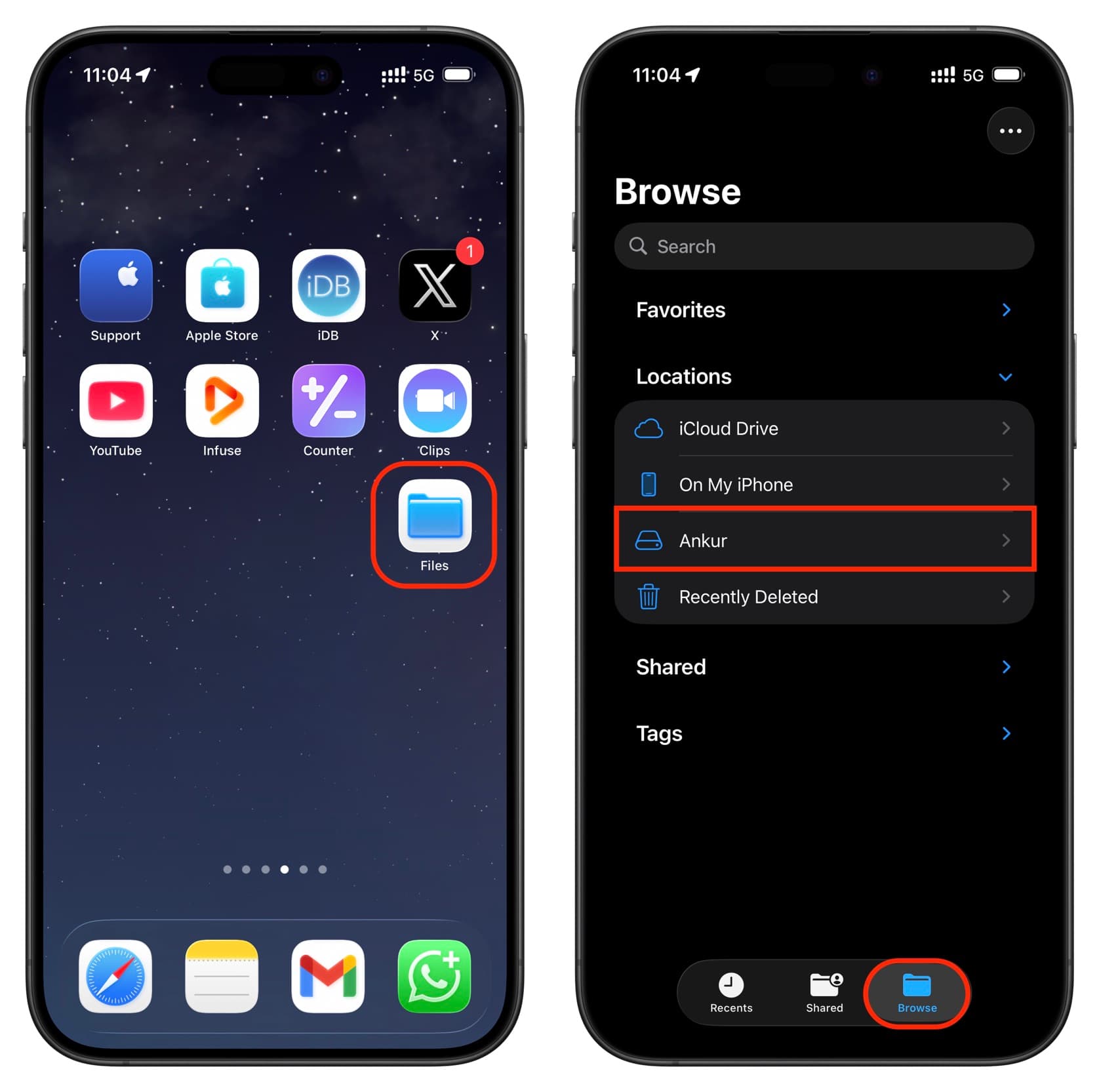
3) Tippen Sie auf Menüschaltfläche mit drei Punkten oben, gefolgt von Wählen.
![]()
4) Wählen Sie dann einzelne Dateien aus oder klicken Sie auf Wählen Sie „Alle“ aus Klicken Sie auf die Schaltfläche und importieren Sie sie in die Fotos-App oder Dateien-App, indem Sie die folgenden Schritte ausführen.
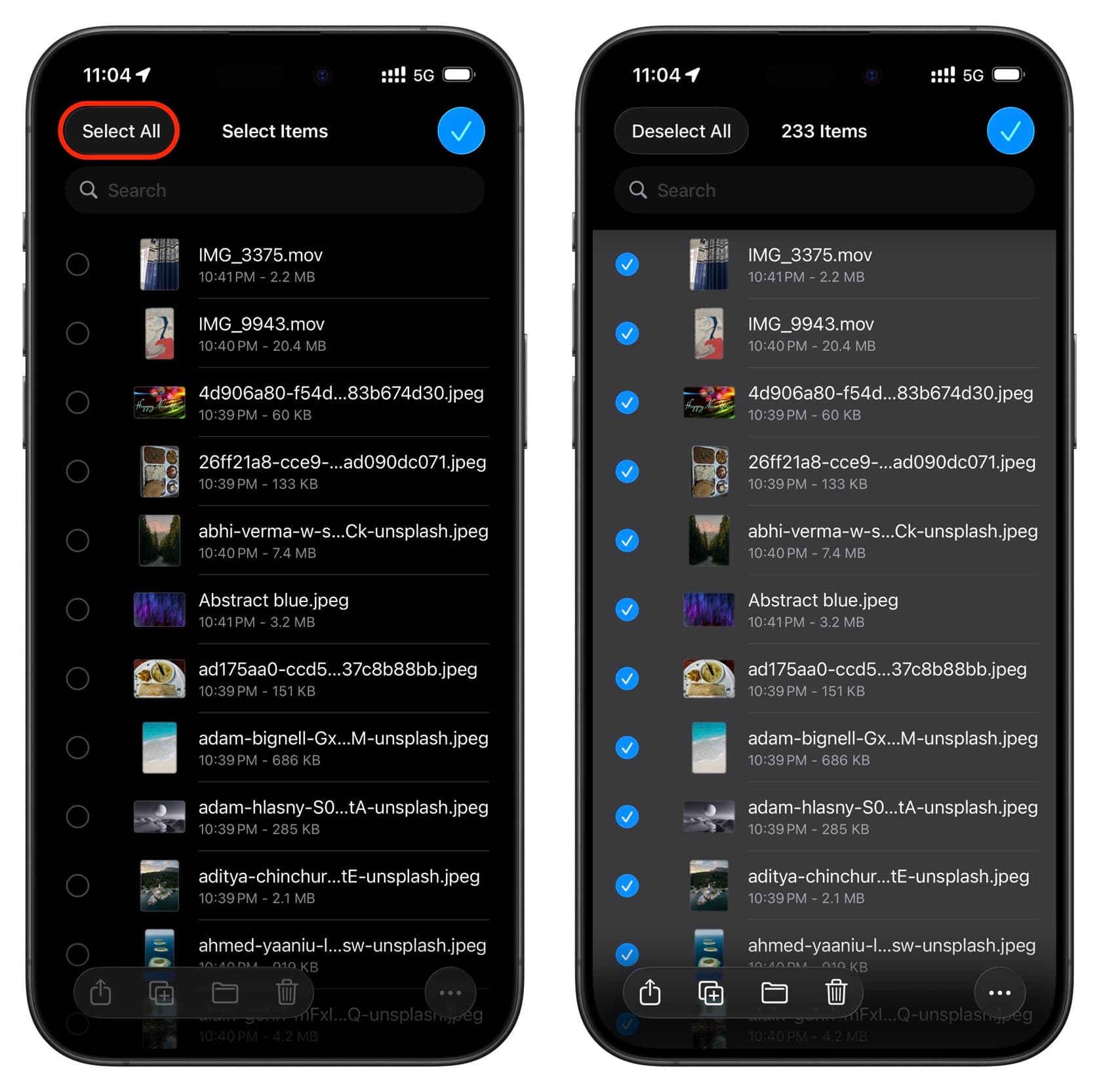
In die Fotos-App importieren
Wenn Sie nur JPG, PNG, HEIF, MOV und andere unterstützte Dateien ausgewählt haben, tippen Sie auf Teilen-Button und dann wählen Speichern Sie N Artikel aus dem iOS Share Sheet. Dadurch werden die Dateien importiert und zu Ihrer Fotos-App hinzugefügt.
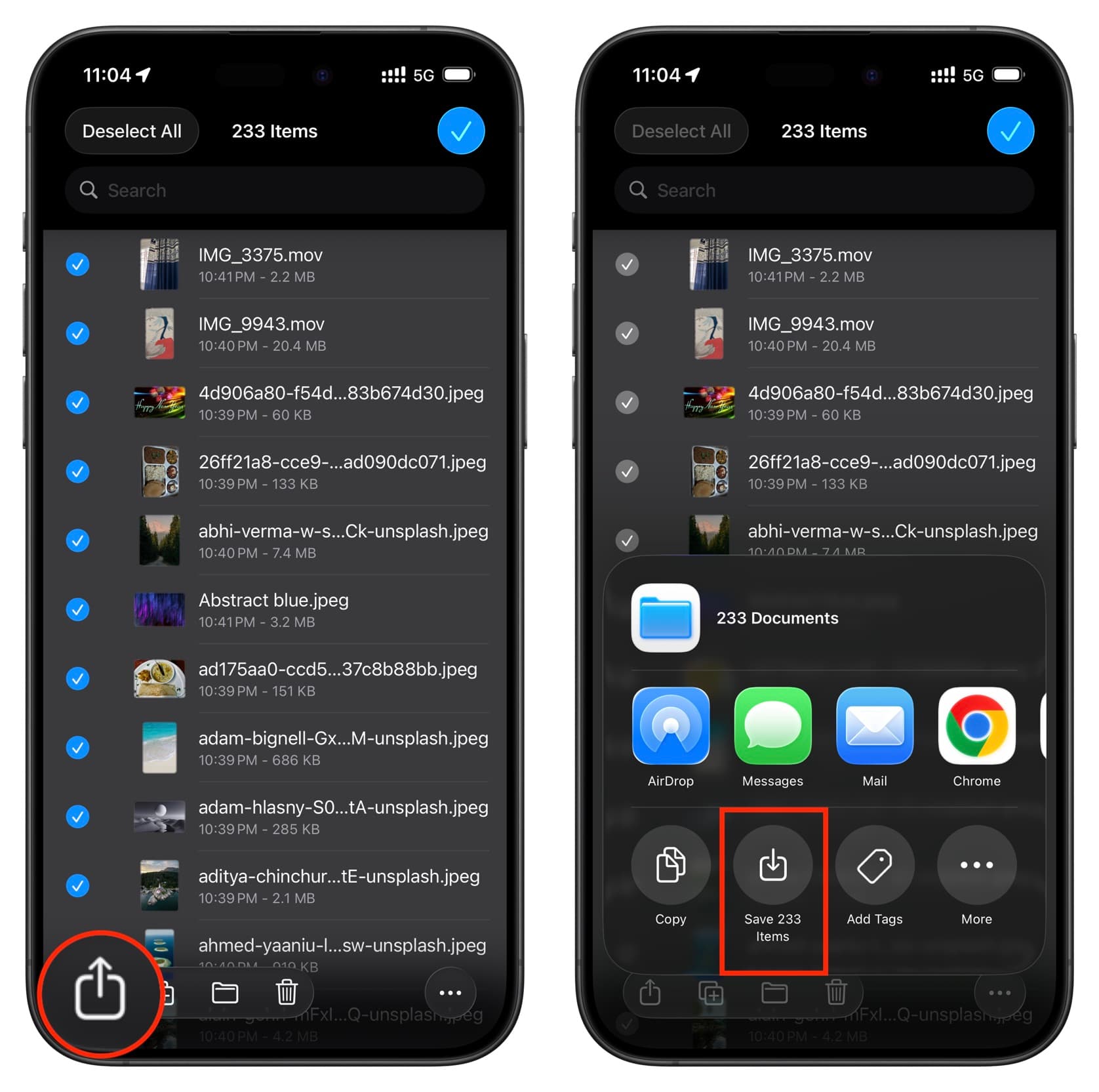
Öffnen Sie die Fotos-App, um solche Elemente anzuzeigen. Sie können auch auf die Info-Schaltfläche ⓘ tippen oder auf einem dieser Fotos nach oben wischen, um die Beschriftung „Aus Dateien gespeichert“ zu finden, die bestätigt, dass dieses Medium über die Dateien-App hinzugefügt wurde.
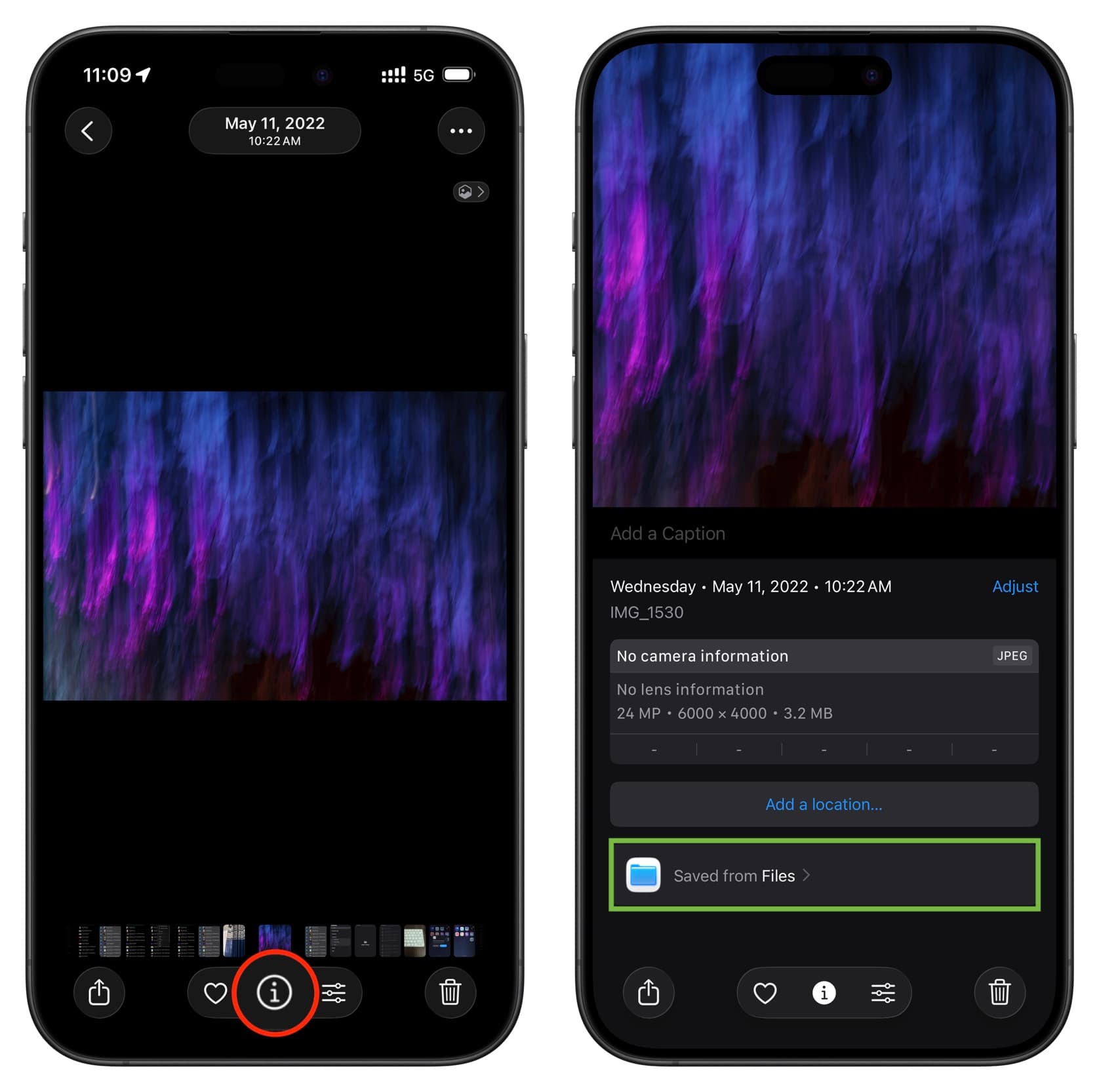
In die Dateien-App importieren
Nachdem Sie die Dateien auf dem externen Speicherlaufwerk ausgewählt haben, tippen Sie auf Menüschaltfläche mit drei Punkten und wählen N Elemente kopieren. Dann gehen Sie zu Auf meinem iPhone/iPad oder iCloud-Laufwerk Speicherort in der Dateien-App. Berühren und halten Sie eine leere Stelle und wählen Sie aus Paste.
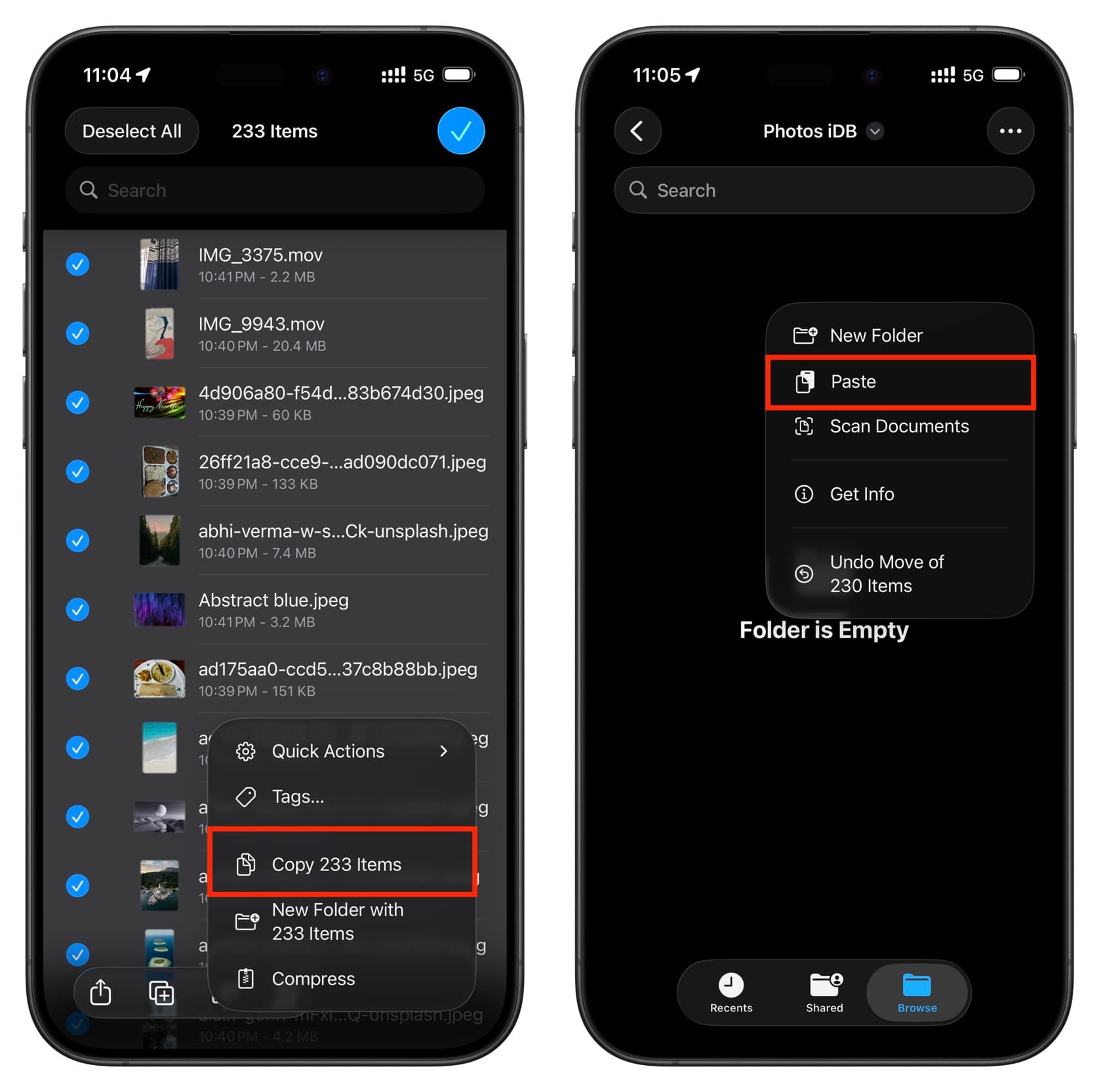
Alternativ können Sie auch auf tippen Ordnersymbol Nachdem Sie die Dateien ausgewählt haben, navigieren Sie dann zu einem Ordner in „Auf meinem iPhone/iPad“ oder „iCloud Drive“. Sie können auch einen neuen Ordner erstellen, indem Sie auf die Schaltfläche mit den drei Punkten tippen. Tippen Sie abschließend auf Kopie Taste.
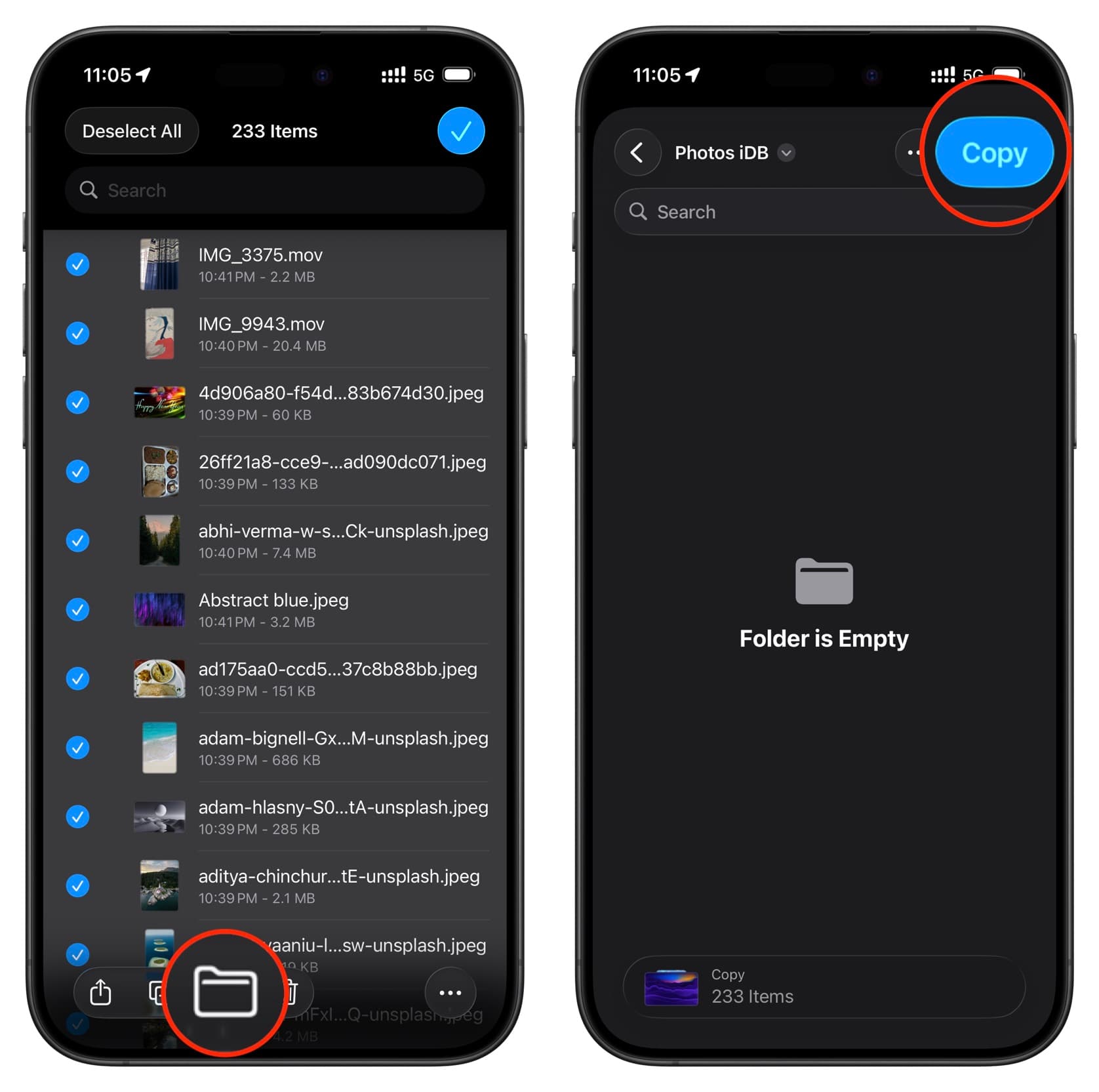
Sobald sich die Fotos in Ihrer Dateien-App befinden, können Sie sie auswählen und dann verwenden Bild speichern Option im Freigabeblatt, um sie in die Apple Fotos-App zu kopieren.
Werfen Sie das externe Laufwerk aus
Sobald Sie die Fotos und Videos kopiert haben, trennen Sie einfach das externe Laufwerk vom USB-Anschluss Ihres iPhones oder iPads. Im Gegensatz zu Mac- und Windows-PCs gibt es auf iOS und iPadOS keine sichere Auswurfoption für extern angeschlossene Speicherlaufwerke.
Schauen Sie sich auch Folgendes an: So löschen und formatieren Sie externe Laufwerke auf dem iPhone oder iPad





